Top 8 způsobů, jak opravit náhodné restartování iPhone
Různé / / June 10, 2022
iOS je obecně považován za stabilnější operační systém pro chytré telefony. To však neznamená, že iPhone nemá chyby nebo problémy. Můžete čelit problémy s autocorrect na klávesnici, nebo nefungují lokalizační služby váš iPhone. Dalším podobným problémem je náhodný restart iPhone.

Pokud při používání iPhonu čelíte náhodným restartům, může to zničit celý zážitek. Nebudete moci správně používat svůj telefon, protože jakákoli práce, kterou můžete dělat, bude přerušena, pokud se váš iPhone restartuje. Pokud čelíte problému, zde je několik jednoduchých způsobů, jak opravit náhodné restartování iPhone.
1. Vymažte všechny aplikace z paměti a vynutit restart vašeho iPhone
Jedním z důvodů, proč by se váš iPhone mohl náhodně restartovat, je nedostatek volné paměti. iPhone má omezenou paměť nebo RAM, a pokud není dostatek volné paměti RAM, může to vést k selhání systému.

Dostatek volné paměti RAM na svém iPhone můžete zajistit vymazáním všech aplikací z panelu posledních aplikací. Poté vynuťte restart vašeho iPhone podle následujících kroků.
Pro iPhone 6s nebo nižší:
Stiskněte a podržte současně tlačítko Home a tlačítko napájení. Jakmile na obrazovce uvidíte logo Apple, uvolněte je.
Pro iPhone 7:
Stiskněte a podržte tlačítko snížení hlasitosti a tlačítko napájení. Jakmile na obrazovce uvidíte logo Apple, uvolněte je.
Pro iPhone 8 a vyšší:
Stiskněte a uvolněte klávesu pro zvýšení hlasitosti, stiskněte a uvolněte klávesu pro snížení hlasitosti a poté stiskněte a podržte boční tlačítko/tlačítko napájení, dokud se na obrazovce nezobrazí logo Apple.
2. Aktualizujte všechny aplikace z App Store
Stará nebo zastaralá aplikace může způsobit problémy s vaším iPhonem. Aktualizujte tedy všechny aplikace ve svém iPhone na nejnovější verzi prostřednictvím App Store. Zde je návod, jak to udělat.
Krok 1: Otevřete App Store na svém iPhonu a klepněte na svůj obrázek v pravém horním rohu aplikace.

Krok 2: Nyní uvidíte všechny aplikace, které vyžadují aktualizaci. Aktualizujte všechny aplikace ručně. Nebo použijte gesto vytažení pro obnovení, abyste získali možnost Aktualizovat vše.

3. Nainstalujte si na svůj iPhone nejnovější verzi iOS
Ve většině případů, kdy se váš iPhone automaticky restartuje, je problém se softwarem v telefonu. Verze pro iOS na vašem iPhonu může mít nějaké chyby, které vedou k nesprávnému chování iPhonu. Aktualizujte svůj iPhone na nejnovější verzi iOS, abyste opravili případné chyby. Zde je návod, jak na to.
Krok 1: Otevřete na svém iPhonu aplikaci Nastavení a vyberte Obecné.

Krok 2: Klepněte na Aktualizace softwaru.
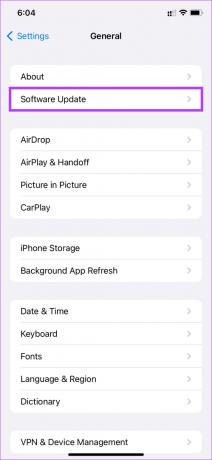
Krok 3: Pokud je pro váš iPhone k dispozici nová aktualizace, zobrazí se na této obrazovce. Klepněte na „Stáhnout a nainstalovat“ a počkejte na dokončení instalace.
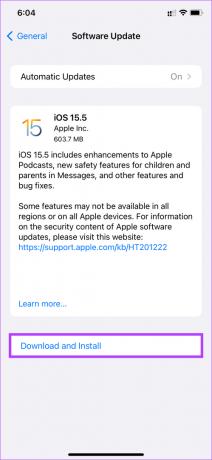
4. Pokud používáte beta verzi, přepněte na stabilní verzi iOS
Beta verze systému iOS vám mohou poskytnout více funkcí a umožnit vám zůstat na špici. Možnost chyb a chyb, jako je náhodné restartování beta verzí, je však vždy vysoká. Pokud jste na svém iPhone používali beta verzi iOS, přepněte zpět na stabilní verzi. Zde je návod, jak na to.
Krok 1: Otevřete na svém iPhonu aplikaci Nastavení a klepněte na Obecné.

Krok 2: Přejděte dolů a vyberte Správa VPN a zařízení.

Krok 3: Klepněte na iOS Beta Profile.
Krok 4: Vyberte Odebrat profil.

Kdykoli je k dispozici stabilní verze tohoto konkrétního softwaru, získáte možnost aktualizovat svůj iPhone. Můžete také obnovte svůj iPhone, která vymaže všechna data na vašem iPhone.
5. Zkontrolujte iPhone Analytics a najděte problematické aplikace
Apple poskytuje uživatelům vestavěný analytický nástroj na iOS, který zjišťuje aplikace nebo funkce způsobující problémy na iPhonu. Tento nástroj můžete použít k detekci jakékoli nefunkční aplikace a poté ji odinstalovat, abyste zajistili, že se iPhone náhodně nerestartuje. Zde je návod, jak jej používat.
Krok 1: Otevřete na svém iPhonu aplikaci Nastavení a přejděte dolů do sekce Soukromí.

Krok 2: V dolní části obrazovky vyberte možnost Analytika a vylepšení.

Krok 3: Nyní klepněte na Data Analytics.

Prohlédněte si seznam a najděte názvy aplikací.

Pokud narazíte na jednu aplikaci s více položkami v tomto seznamu, může to znamenat, že aplikace způsobuje problémy. Odinstalujte aplikaci z vašeho iPhone a problém s náhodným restartem by měl být vyřešen.
6. Uvolněte úložiště na vašem iPhone
Kromě zajištění, že máte na svém iPhonu volnou RAM, je také důležité zkontrolovat, zda máte dostatečné volné úložiště. Tím se zajistí, že důležité systémové soubory budou mít dostatek úložného prostoru a že aplikace budou moci správně fungovat uložením relevantních dat do telefonu. Zde je návod, jak zkontrolovat zbývající úložiště na vašem iPhone.
Krok 1: Přejděte na svém iPhone do aplikace Nastavení a vyberte Obecné.

Krok 2: Klepněte na O aplikaci.
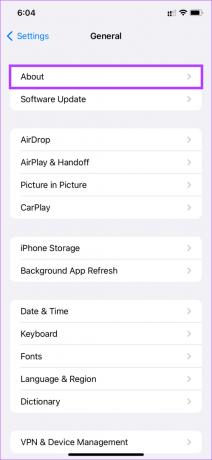
Krok 3: Kapacita zobrazená vedle položky Dostupné bude označovat volné úložiště.
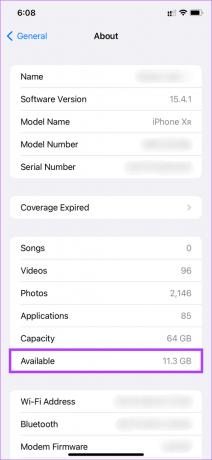
Pokud máte málo dostupného úložiště, smažte ze svého iPhone některé soubory, jako jsou fotografie, videa, aplikace atd. která by měla pomoci příčině.
7. Obnovte nastavení na vašem iPhone
Před obnovením továrního nastavení zařízení existuje poslední možnost, kterou můžete vyzkoušet. Resetování nastavení vašeho iPhone může pomoci vyřešit tento problém, pokud vestavěné nastavení způsobuje problém náhodného restartu na vašem iPhone. Zde je návod, jak můžete obnovit nastavení svého iPhone zpět na výchozí.
Krok 1: Otevřete na svém iPhonu aplikaci Nastavení a klepněte na Obecné.

Krok 2: Přejděte dolů na konec stránky a vyberte „Přenést nebo resetovat iPhone“.

Krok 3: Klepněte na Resetovat.
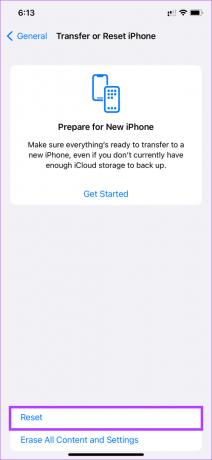
Krok 4: Poté vyberte Obnovit všechna nastavení.

Krok 5: Pro resetování všech nastavení zadejte svůj přístupový kód.

8. Obnovte tovární nastavení vašeho iPhone
Toto je konečné řešení, pokud nic jiného nefunguje. Pokud se váš iPhone náhodně restartuje i po provedení všech výše uvedených kroků, je čas jej resetovat do továrního nastavení a nastavit jej od nuly, abyste zjistili, zda to problém vyřeší. Upozorňujeme, že tento krok vymaže všechna vaše data, takže je nejlepší zálohujte svůj iPhone než budete pokračovat dále. Zde je návod, jak na to.
Krok 1: Otevřete na svém iPhonu aplikaci Nastavení a klepněte na Obecné.

Krok 2: Přejděte dolů na konec stránky a vyberte „Přenést nebo resetovat iPhone“.

Krok 3: Klepněte na „Vymazat veškerý obsah a nastavení“.

Krok 4: Poté klepněte na Pokračovat.

Krok 5: Zadejte svůj přístupový kód následovaný heslem ke svému Apple ID a váš iPhone bude resetován.

Zastavte náhodné restarty na vašem iPhone
iPhone, který se náhodně restartuje, je něco, co nikdo nechce zažít. Je to určitě nepříjemné a může to zničit celý váš zážitek. Postupujte podle těchto kroků a měli byste být schopni vyřešit problém na vašem iPhone. Poté jej použijte jako obvykle bez jakýchkoli problémů.
Naposledy aktualizováno 10. června 2022
Výše uvedený článek může obsahovat přidružené odkazy, které pomáhají podporovat Guiding Tech. Nemá to však vliv na naši redakční integritu. Obsah zůstává nezaujatý a autentický.



